
Inhoudsopgave:
- Auteur John Day [email protected].
- Public 2024-01-30 11:15.
- Laatst gewijzigd 2025-01-23 15:01.

Heb je ooit willen deelnemen aan de Makey Makey-wedstrijd op Instructables, maar heb je nog nooit een Makey Makey gehad?!
Nu kan je!
Met de volgende gids wil ik je laten zien hoe je je eigen Makey Makey kunt maken met enkele eenvoudige componenten die je goedkoop kunt kopen.
Wij hebben nodig:
· Arduino Pro Micro
· Weerstanden
· Diode
· Aluminium folie
· Draden
· Diodes
Waarom kunnen we geen eenvoudige Arduino Uno of Nano gebruiken, vraagt u zich misschien af. Omdat de Arduino Pro Micro de enige is die als HID (Human Interface Device) kan worden gebruikt. Uw muis of uw toetsenbord zijn bijvoorbeeld HID's omdat u dankzij deze pictogrammen op uw computer kunt schrijven of klikken. De Makey Makey gebruikt je als een schakelaar en als je een banaan of iets anders dat geleidend aanraakt, sluit je het circuit. Het is duidelijk dat de werkelijke stroom die door je lichaam stroomt minimaal is.
Buuut, genoeg gepraat en laten we in het project springen.
Stap 1: Bedrading
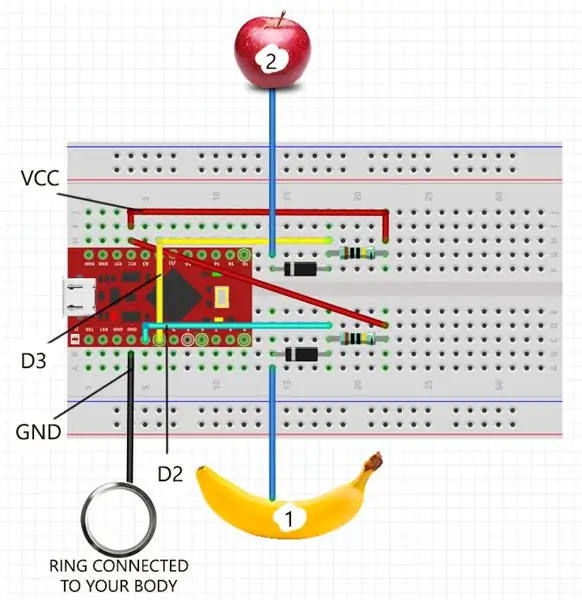
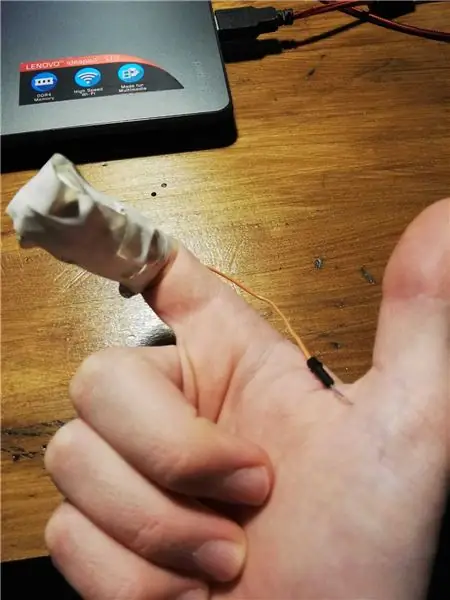


Het schema ziet er erg ingewikkeld uit, maar ik zal je laten zien hoe eenvoudig het is.
Ik heb twee cijfers (1, 2) geschreven om de twee delen van het circuit te onderscheiden.
Ze zijn gemaakt door dezelfde componenten, maar elk van hen zal als een andere actie fungeren wanneer we het circuit sluiten.
In eenvoudige bewoordingen zijn ze net als twee verschillende toetsen op uw toetsenbord: ze zijn gemaakt door dezelfde componenten, maar elk schrijft een specifieke letter.
Laten we de "Banaankant" van het project opzetten.
Eerst moeten we de "Banaan-pin" verbinden met de VCC via een weerstand van 1M Ω en een diode (aangezien de diodes polaire elementen zijn, moet u controleren of de witte band aan de andere kant zit in vergelijking met de weerstand) in om wat geluiden te verwijderen.
(Ik heb geëxperimenteerd dat groter de weerstand beter is om de sensor te lezen, dus wees vrij om zelf te experimenteren.)
Waar de diode en de weerstand zijn aangesloten, moeten we de draad aansluiten die van de D2-pin (de groenachtige) komt.
Laten we exact hetzelfde proces herhalen voor de "Apple-kant" en zo vaak als je wilt, afhankelijk van hoeveel toetsen je wilt.
Dan moeten we een geleider dragen, ik heb veel dingen geprobeerd, de beste is naar mijn mening om een draad op een metalen ring te solderen en die ring te dragen.
Maar je kunt zelfs je eigen geleider bouwen zoals ik deed voor de eerste prototypes.
Neem gewoon een stuk aluminiumfolie en wikkel het strak om een van je vingers, bevestig een draad aan het aluminiumfolie met behulp van wat ducttape en verzegel het aan elkaar.
Stap 2: Coderen
De code is erg basic, misschien moet je de bibliotheek "Keyboard.h" installeren, maar online vind je veel informatie die je zeker zal helpen.
Stap 3: Veel plezier

Als je vragen hebt, aarzel dan niet om hier of onder mijn YouTube-video te reageren.
Ik hoop dat je dit leuk vond en laten we eens kijken naar een toekomstige Instructable.
Blijf creatief!
Aanbevolen:
Hoe u thuis een RC-vliegtuig kunt maken onder $ 60: 4 stappen

Hoe maak je een RC-vliegtuig thuis onder $ 60: Vandaag zal ik je laten zien hoe je een rc-vliegtuig kunt bouwen onder de $ 60. Je kunt mijn video op youtube bekijken voor begrip. In de video vertelde ik de prijs in Indiase roepies omdat ik me op het Indiase publiek wil richten. Als je mijn video leuk vindt, abonneer dan op mijn kanaal voor toekomstige
Hoe u uw eigen nachtzichtapparaat kunt maken! 5 stappen (met afbeeldingen) Antwoorden op al uw "Hoe?"

Hoe maak je je eigen nachtkijker! In dit project laat ik je zien hoe je een nachtkijker maakt. Het bestaat voornamelijk uit een beveiligingscamera, een klein scherm en een aangepaste PCB met IR-LED's en een LED-driver. Nadat je het apparaat hebt gevoed met een USB Type-C PD powerbank, kun je
Leer je hoe je thuis robots kunt maken: 11 stappen

Leer je hoe je thuis robots kunt maken: Robotliefhebber Steve Norris is 51 jaar oud. Hij ontwierp veel robots en beheerde ze met zijn eigen geautomatiseerde huishoudelijke apparaten en webcam. Wil je ook leren hoe je je eigen robot maakt? In feite is de doe-het-zelf-robotmethode heel eenvoudig en kost het erg
Hoe maak je thuis een wifi-beveiligingssysteem van $ 10? Geen kosten en werkt overal!: 3 stappen

Hoe maak je thuis een wifi-beveiligingssysteem van $ 10? Geen kosten en werkt overal!: Hoe maak je thuis een wifi-beveiligingsmeldingssysteem van $ 10? Er zijn geen kosten aan verbonden en het werkt overal! Als de PIR-bewegingssensor beweging detecteert, stuurt hij een melding naar uw mobiele telefoon. ESP8266 ESP-01 WiFi-module, PIR-bewegingssensor en 3.3
Hoe u gemakkelijk zelf een powerbank kunt maken 7 stappen (met afbeeldingen) Antwoorden op al uw "Hoe?"

Hoe u gemakkelijk zelf een powerbank kunt maken: in deze instructables laat ik u zien hoe u uw eigen powerbank kunt maken met behulp van gemakkelijk verkrijgbare en goedkope componenten. Deze reservebatterij bevat 18650 li-ionbatterij van oude laptop of u kunt nieuwe kopen. Later heb ik een houten kozijn gemaakt met
